
Om du behöver uppdatera specifika data i hela kalkylbladet kan det vara tidskrävande. Men med ett inbyggt verktyg kan du hitta alla förekomster av dessa data och ersätta dem på en gång i Google Kalkylark.
Du kan behöva ändra ett pris eller annan egenskap för en produkt, en dollar belopp eller artikelnummer, eller en leverantörs namn eller plats. Med hjälp av Sök och ersätt funktion tillsammans med alla nödvändiga parametrar, kan du hitta och ändra vad du behöver i Google Kalkylark snabbt.
Använd Sök och ersätt i Google Kalkylark
Besök Google sheets och öppna kalkyl där du vill hitta och uppdatera dina uppgifter. Klicka på Redigera & gt; Sök och ersätt på menyn.
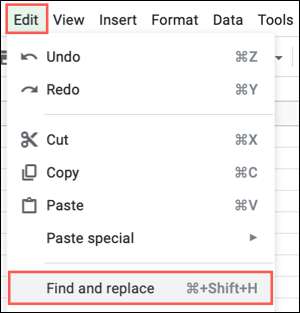
När Sök och ersätt skyltfönster anger data som du vill lokalisera i rutan Sök. Då, i Ersätt med anger du vad du vill uppdatera den med.
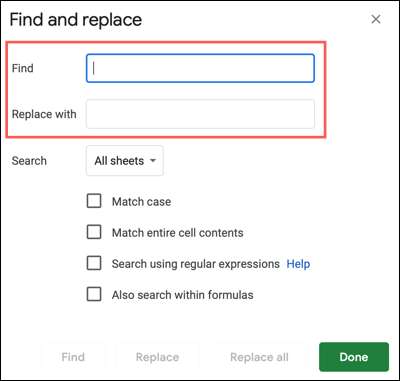
Använd Search listrutan för att välja var du vill titta. Du kan välja alla lakan, detta blad eller ett visst intervall.
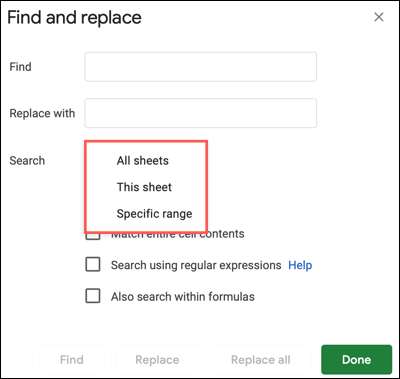
Att granska och bekräfta uppgifterna innan ersätta det, klicka på ”Sök”. Detta kommer att lyfta den första förekomsten av de uppgifter du anger i rutan Sök. Fortsätt att klicka på ”Sök” för att se varje efterföljande förekomst av data. När alla resultat har hittats, kommer verktyget att börja från början, och du kommer att se meddelandet ”Inga fler träffar, looping around” visas i Sök och ersätt fönster.
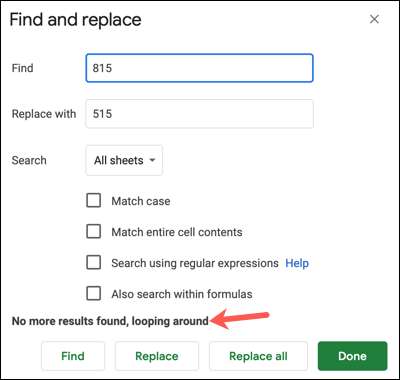
Om du granskar dina data och bestämma att alla instanser bör bytas ut, klicka på ”Ersätt alla.” Du ser då antalet objekt ersatta i Sök och ersätt fönstret och data uppdateras.
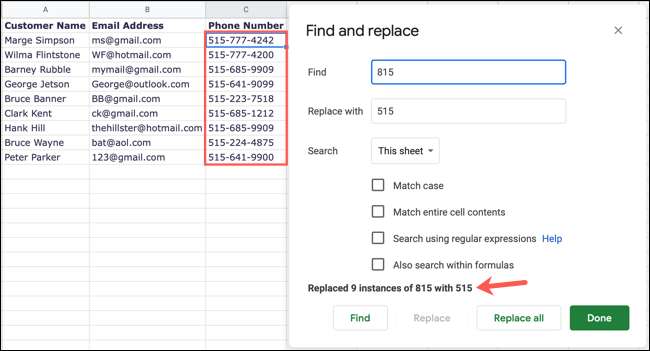
Om du bara vill uppdatera en viss instans i stället för dem alla, kan du klicka på ”Ersätt” för särskilda fall hittas och markeras. Du ser din datauppdatering och detaljerna i Sök och ersätt fönster.
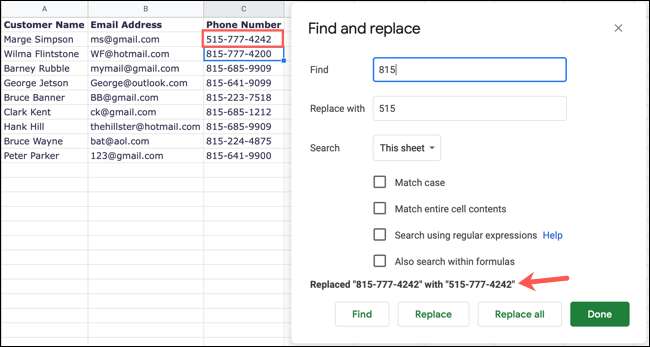
Lägg sökparametrar
I Search delen av Sök och ersätt fönster, har du ytterligare alternativ som du kan använda för att hitta dina data. Dessa kan vara till hjälp för att lokalisera något specifikt eller när data skrivs in i olika format i hela blad.
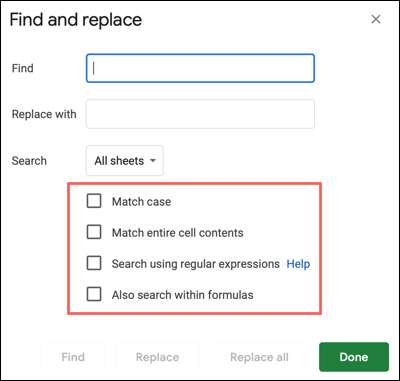
Liknande fall : Detta är perfekt när du söker efter text som använder stora och små bokstäver. Du kan matcha fall exakt, så att du hittar rätt data.
Matcha hela cellen Innehåll : För att undvika att hitta och ersätta data som liknar hela bladet kan du hitta något särskilt genom att matcha allt innehåll i en cell.
Sök med hjälp av reguljära uttryck : Om du vill använda reguljära uttryck att få mer exakta eller varierade resultat, kan du markera den här rutan.
Också Sök i formler : Om du vill inkludera data som är inom formler i stället för enbart cellinnehåll, markera detta sökalternativ.
Uppdatering av data i din ark behöver inte vara en tidskrävande process. Kom ihåg detta tips för att använda Sök och ersätt nästa gång du vill uppdatera dina Google Kalkylark.
Och om du vill hitta och länkdata tillsammans, ta en titt på hur man använder VLOOKUP i Google Kalkylark .







